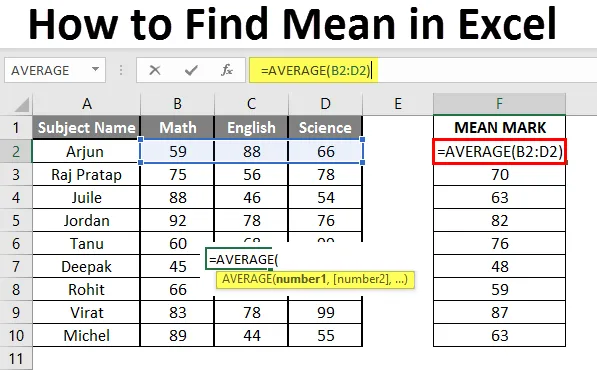
So finden Sie den Mittelwert in Excel (Inhaltsverzeichnis)
- Einführung in Mean in Excel
- Beispiel für den Mittelwert in Excel
Einführung in Mean in Excel
Die Durchschnittsfunktion wird verwendet, um das arithmetische Mittel der gegebenen Eingabe zu berechnen. Es wird verwendet, um die Summe aller Argumente zu bilden und sie durch die Anzahl der Argumente zu teilen, wobei die Hälfte der Zahl kleiner als der Mittelwert ist und die verbleibende Menge größer als der Mittelwert ist. Es wird das arithmetische Mittel der Zahl basierend auf der angegebenen Eingabe zurückgegeben. Es ist eine eingebaute statistische Funktion. Ein Benutzer kann 255 Eingabeargumente in der Funktion angeben.
Angenommen, es gibt 4 Zahlen 5, 10, 15, 20, wenn ein Benutzer den Mittelwert der Zahlen berechnen möchte, wird 12, 5 als Ergebnis von = AVERAGE (5, 10, 15, 20) zurückgegeben.
Mittelwertformel: Mit dieser Formel wird der Mittelwert der angegebenen Zahl zurückgegeben, wobei eine halbe Menge der Zahl kleiner als die Zahl und die verbleibende Menge größer als der Mittelwert ist.

Argument der Funktion:
number1 : Es ist ein obligatorisches Argument, mit dem Funktionen den Mittelwert berechnen.
(number2) : Dies ist ein optionales Argument in der Funktion.
Beispiele zum Ermitteln von Mittelwerten in Excel
Hier sind einige Beispiele, wie Sie den Mittelwert in Excel mit den Schritten und der Berechnung ermitteln können
Sie können diese How to Find Mean Excel-Vorlage hier herunterladen - How to Find Mean Excel-VorlageBeispiel # 1 - Wie man den Grundmittelwert in Excel berechnet
Angenommen, es gibt einen Benutzer, der die Berechnung für alle Zahlen in Excel durchführen möchte. Mal sehen, wie wir das mit der Durchschnittsfunktion machen können.
Schritt 1: Öffnen Sie MS Excel über das Startmenü >> Gehen Sie zu Sheet1, in dem der Benutzer die Daten gespeichert hat.

Schritt 2: Erstellen Sie nun Überschriften für Mean, in denen wir den Mittelwert der Zahlen berechnen.

Schritt 3: Berechnen Sie nun den Mittelwert der angegebenen Zahl mit Hilfe der Durchschnittsfunktion >> Verwenden Sie das Gleichheitszeichen, um zu berechnen >> Schreiben Sie in Zelle C2 und verwenden Sie den Durchschnitt >> “= MITTELWERT (“
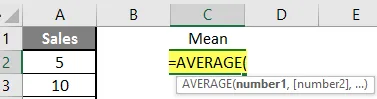
Schritt 3: Nun wird nach Nummer 1 gefragt, die in Spalte A angegeben ist. >> Es gibt 2 Methoden, um Eingaben zu machen. Entweder kann ein Benutzer eine nach der anderen eingeben oder nur den Datenbereich angeben. >> Datensatz von A2 bis A11 auswählen >> Schreiben Sie in Zelle C2 und verwenden Sie den Durchschnitt >> “= AVERAGE (A2: A11)“

Schritt 4: Drücken Sie nun die Eingabetaste. >> Der Mittelwert wird berechnet.
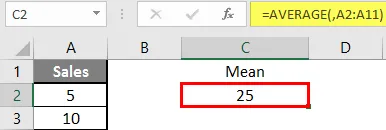
Zusammenfassung von Beispiel 1: Wie der Benutzer die Mittelwertberechnung für alle Zahlen in MS Excel durchführen möchte. Einfach alles im obigen Excel-Beispiel berechnet und der Mittelwert ist 27, 5 für Verkäufe.
Beispiel 2 - So berechnen Sie den Mittelwert, wenn der Datensatz einen Textwert enthält
Lassen Sie uns den Mittelwert berechnen, wenn ein Textwert in einem Datensatz in Excel vorhanden ist. Angenommen, es gibt einen Benutzer, der die Berechnung für einige in Excel festgelegte Verkaufsdatensätze durchführen möchte. Aber es gibt auch Textwerte. Also möchte er count entweder für den gesamten Text oder für die gesamte Zahl verwenden. Mal sehen, wie wir das mit der AVERAGE-Funktion machen können. Weil in der normalen AVERAGE-Funktion die Textwertzählung ausgeschlossen wird.
Schritt 1: Öffnen Sie MS Excel über das Startmenü >> Gehen Sie zu Sheet2, in dem der Benutzer die Daten gespeichert hat.

Schritt 2: Erstellen Sie nun Überschriften für Mean, in denen wir den Mittelwert der Zahlen berechnen.

Schritt 3: Berechnen Sie nun den Mittelwert der angegebenen Zahl mit Hilfe der Durchschnittsfunktion >> Verwenden Sie das Gleichheitszeichen, um zu berechnen >> Schreiben Sie in Zelle D2 und verwenden Sie AVERAGEA >> “= AVERAGEA (“
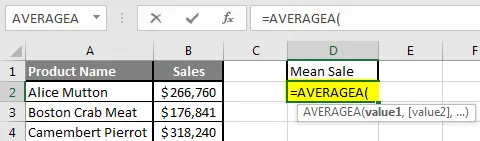
Schritt 4: Nun wird nach Nummer 1 gefragt, die in Spalte B angegeben ist. >> Es sind zwei Eingabemöglichkeiten vorhanden. Entweder kann der Benutzer eine nach der anderen eingeben oder nur den Datenbereich angeben. >> Datensatz von B2 bis B11 auswählen. >> schreibe in D2 Zelle und benutze Durchschnitt >> “= AVERAGEA (D2: D11)“
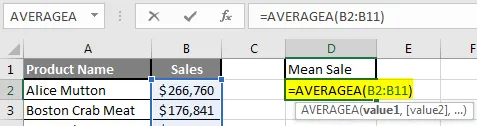
Schritt 5: Klicken Sie nun auf die Enter-Schaltfläche >> Mittelwert wird berechnet.
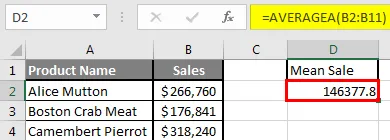
Schritt 6: Nur um AVERAGEA und AVERAGE zu vergleichen , wird im normalen Durchschnitt die Anzahl für den Textwert ausgeschlossen, sodass der Mittelwert höher ist als der MITTELWERT.
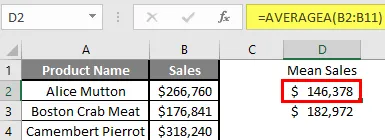
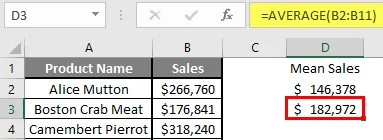
Zusammenfassung von Beispiel 2: Wie der Benutzer die Mittelwertberechnung für alle Zahlen in MS Excel durchführen möchte. Einfach alles im obigen Excel-Beispiel berechnet und der Mittelwert ist 146377, 80 $ für Verkäufe.
Beispiel # 3 - Wie man den Mittelwert für einen anderen Datensatz berechnet
Angenommen, es gibt einen Benutzer, der die Berechnung für einige Schüler durchführen möchte. Markieren Sie den Datensatz in MS Excel. Es gibt zehn von 100 Noten für Mathematik, Englisch und Naturwissenschaften. Sehen wir uns an, wie man mit der Funktion MITTELWERT den Mittelwert in Excel ermittelt.
Schritt 1: Öffnen Sie MS Excel über das Startmenü >> Gehen Sie zu Sheet3, in dem der Benutzer die Daten gespeichert hat.
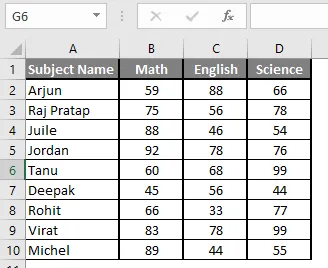
Schritt 2: Erstellen Sie nun Überschriften für Mean, in denen wir den Mittelwert der Zahlen berechnen.

Schritt 3: Berechnen Sie nun den Mittelwert der angegebenen Zahl mit Hilfe der Durchschnittsfunktion >> Verwenden Sie das Gleichheitszeichen, um zu berechnen >> Schreiben Sie in die F2-Zelle und verwenden Sie AVERAGE >> “= AVERAGE (“

Schritt 3: Jetzt wird nach Nummer 1 gefragt, die in den Spalten B, C und D angegeben ist. >> Es sind zwei Eingabemöglichkeiten verfügbar. Entweder kann der Benutzer eine nach der anderen eingeben oder nur den Datenbereich angeben. >> Datensatz auswählen aus B2 bis D2 >> In F2-Zelle schreiben und Durchschnitt verwenden >> “= DURCHSCHNITTLICH (B2: D2)“

Schritt 4: Klicken Sie nun auf die Enter-Schaltfläche >> Mittelwert wird berechnet.

Schritt 5: Klicken Sie nun auf die Zelle F2 und ziehen Sie sie und wenden Sie sie auf eine andere Zelle in der Spalte F an.

Zusammenfassung von Beispiel 3: Wie der Benutzer die Mittelwertberechnung für alle Zahlen in MS Excel durchführen möchte. Einfach alles, was im obigen Excel-Beispiel berechnet wurde und der Mittelwert ist in der Spalte F verfügbar.
Dinge, an die man sich erinnern sollte, wie man einen Mittelwert in Excel findet
- Die AVERAGE-Funktion von Microsoft Excel wird zum Berechnen des arithmetischen Mittels der angegebenen Eingabe verwendet. Ein Benutzer kann 255 Eingabeargumente in der Funktion angeben.
- Der halbe Satz einer Zahl ist kleiner als der Mittelwert und der verbleibende Satz ist größer als der Mittelwert.
- Wenn ein Benutzer den normalen Durchschnitt berechnet, wird die Anzahl für den Textwert ausgeschlossen, sodass der MITTLERE Mittelwert größer als der MITTLERE MITTELWERT ist.
- Argumente können Nummern, Namen, Bereiche oder Zellbezüge sein, die eine Nummer enthalten sollen.
- Wenn ein Benutzer den Mittelwert mit einer bestimmten Bedingung berechnen möchte, verwenden Sie AVERAGEIF oder AVERAGEIFS.
Empfohlene Artikel
Dies ist eine Anleitung zum Ermitteln von Mittelwerten in Excel. Hier besprechen wir, wie man den Mittelwert findet, zusammen mit Beispielen und einer herunterladbaren Excel-Vorlage. Sie können sich auch die folgenden Artikel ansehen, um mehr zu erfahren -
- HEUTE Formel in Excel
- HYPERLINK-Formel in Excel
- So bearbeiten Sie Dropdown-Liste in Excel?
- Zeitunterschied in Excel